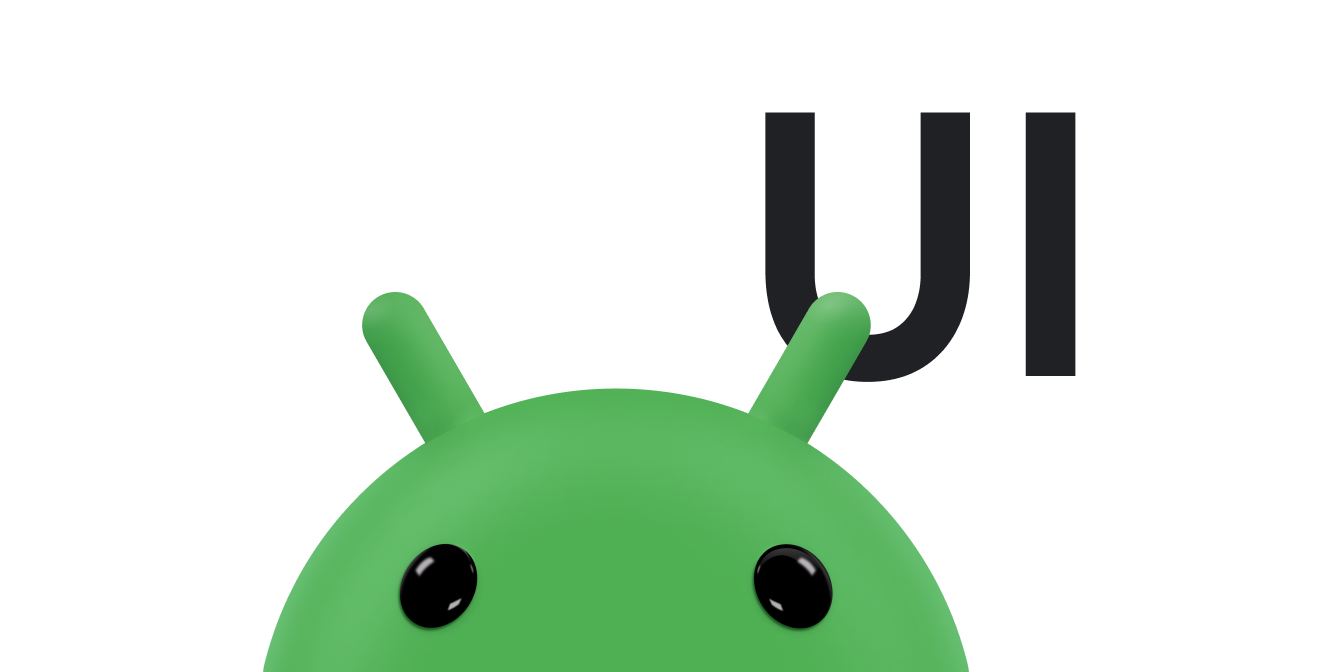アプリバーはアクションバーとも呼ばれ、アプリのアクティビティにおいて最も重要なデザイン要素であり、ユーザーにとって馴染みのある視覚的構造とインタラクティブな要素を備えています。アプリバーを使用すると、他の Android アプリと統一感のあるアプリを作成できるため、ユーザーはアプリの操作方法を簡単に理解でき、優れたユーザー エクスペリエンスが実現します。
アプリバーの主要な機能は次のとおりです。
- 専用のスペースにアプリ独自の要素や、ユーザーがアプリ内のどこにいるのかを示す情報を表示する。
- 検索などの重要なアクションに対する予測可能なアクセス。
- タブまたはメニューを使用したナビゲーションとビューの切り替えをサポートする。
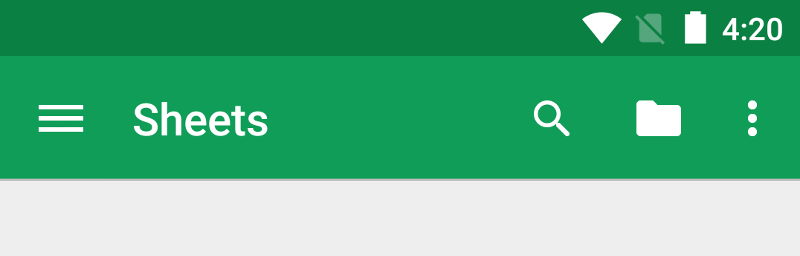
このドキュメントのセクションでは、AndroidX Toolbar ウィジェットをアプリバーとして使用する方法について説明します。アプリバーを実装する方法は他にもあります。たとえば、一部のテーマではデフォルトで ActionBar をアプリバーとして設定しますが、AppCompat Toolbar を使用すると、さまざまなデバイスで動作するアプリバーを簡単にセットアップできます。また、アプリの開発が進むにつれてアプリバーをカスタマイズすることもできます。
トピック
- アプリバーの設定
-
Toolbarウィジェットをアクティビティに追加し、そのウィジェットをアクティビティのアプリバーとして設定する方法について学習します。 - アクションの追加と処理
- アプリバーとそのオーバーフロー メニューにアクションを追加する方法と、ユーザーがこれらのアクションを選択したときの応答方法について学習します。
- Up アクションを追加する
- ユーザーがアプリのホーム画面に戻ることができるように [上] ボタンをアプリバーに追加する方法について学習します。
- アクション ビューとアクション プロバイダを使用する
- これらのウィジェットを使用して、アプリバーに高度な機能を追加する方法について学習します。